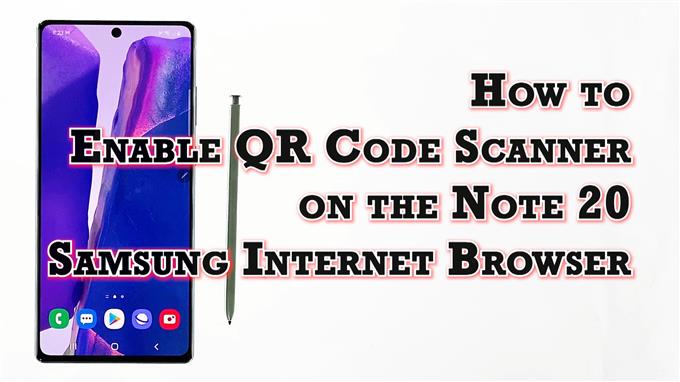Αυτή η ανάρτηση θα σας δείξει πώς να ενεργοποιήσετε τον σαρωτή κώδικα QR στο πρόγραμμα περιήγησης Διαδικτύου Samsung Galaxy Note 20.
Διαβάστε παρακάτω εάν χρειάζεστε βοήθεια για την ενεργοποίηση του ενσωματωμένου σαρωτή κωδικού QR στη νέα σας Σημείωση και ρυθμίστε τη συσκευή σας για να σαρώσει κωδικούς QR από διαφορετικούς ιστότοπους και διευθύνσεις URL με το ενσωματωμένο πρόγραμμα περιήγησης Διαδικτύου Samsung.
QR Code Scanner στο Samsung Internet
Οι κωδικοί γρήγορης απόκρισης ή οι κωδικοί QR είναι ένας τύπος γραμμωτού κώδικα που περιλαμβάνει μια μήτρα κουκκίδων. Για να διαβάσετε αυτούς τους μοναδικούς κωδικούς, απαιτείται σαρωτής κωδικού QR. Οι σαρωτές QR είναι συνήθως ενσωματωμένοι σε σύγχρονα smartphone, ειδικά στην ενσωματωμένη εφαρμογή κάμερας. Σε πρόσφατες έξυπνες συσκευές όπως το Galaxy Note 20, ένας σαρωτής κωδικού QR είναι επίσης ενσωματωμένος στο ενσωματωμένο πρόγραμμα περιήγησης Διαδικτύου Samsung.
Εάν αναρωτιέστε πώς να ενεργοποιήσετε αυτήν τη λειτουργία στη νέα σας Σημείωση, έχω αναλύσει μια αναλυτική περιγραφή για την αναφορά σας.
Δείτε πώς μπορείτε να ενεργοποιήσετε την ενσωματωμένη λειτουργία σαρωτή κωδικού QR της εφαρμογής Samsung Internet browser.
Εύκολα βήματα για να ενεργοποιήσετε το QR Code Scanner στην εφαρμογή Note 20 Samsung Internet Browser
Τα ακόλουθα βήματα απεικονίζουν τη βασική διαδικασία ενεργοποίησης του ενσωματωμένου σαρωτή QR code στο ενσωματωμένο πρόγραμμα περιήγησης Samsung Note 20. Τα ίδια βήματα μπορούν επίσης να εφαρμοστούν κατά την ενεργοποίηση του σαρωτή QR σε άλλες συσκευές Galaxy που εκτελούνται στην ίδια έκδοση Android με αυτήν της νέας σημείωσης. Ωστόσο, οι πραγματικές οθόνες και τα στοιχεία μενού ενδέχεται να διαφέρουν ανάλογα με το μοντέλο της συσκευής και τον πάροχο υπηρεσιών.
1. Για να ξεκινήσετε, πατήστε το Πρόγραμμα περιήγησης Διαδικτύου Samsung εικονίδιο στο κάτω μέρος της αρχικής οθόνης. Κάτι τέτοιο θα φορτώσει την εφαρμογή προγράμματος περιήγησης.

Εάν δεν βλέπετε αυτό το εικονίδιο στην Αρχική οθόνη, τότε θα πρέπει να έχετε πρόσβαση σε αυτό από την οθόνη εφαρμογών ή την οθόνη εφαρμογών. Απλώς κάντε κύλιση προς τα πάνω από το κάτω μέρος της αρχικής οθόνης για να ξεκινήσετε το πρόγραμμα προβολής εφαρμογών και, στη συνέχεια, βρείτε το εικονίδιο της εφαρμογής προγράμματος περιήγησης Samsung.
2. Ενώ βρίσκεστε στην κύρια οθόνη της εφαρμογής προγράμματος περιήγησης Samsung, πατήστε το εικονίδιο μενού αντιπροσωπεύεται από τρεις κοντές οριζόντιες γραμμές βρίσκεται στην κάτω δεξιά γωνία.

Θα εμφανιστεί ένα αναδυόμενο μενού με τα κύρια στοιχεία ελέγχου περιήγησης.
3. Εντοπίστε και μετά αγγίξτε το Ρυθμίσεις εικονίδιο για να συνεχίσετε.

Ανοίγει ένα άλλο παράθυρο, επισημαίνοντας τις βασικές και προηγμένες ρυθμίσεις διαδικτύου που μπορείτε να χρησιμοποιήσετε και να διαχειριστείτε.
4. Μετακινηθείτε προς τα κάτω στο Προχωρημένος ενότητα και μετά πατήστε Χρήσιμα χαρακτηριστικά.

Ανοίγει ένα άλλο μενού με μια λίστα με όλες τις χρήσιμες λειτουργίες και ρυθμίσεις για τη διαχείριση ή την προσαρμογή.
5. Βρείτε τον σαρωτή κωδικού QR στη λίστα και μετά κάντε εναλλαγή του διακόπτη δίπλα του για να γυρίσετε τη λειτουργία ΕΠΙ.

Όταν είναι ενεργοποιημένη, μπορείτε να αρχίσετε να χρησιμοποιείτε τον ενσωματωμένο σαρωτή για να σαρώσετε έναν κωδικό QR για έναν ιστότοπο ή μια σελίδα.
Ξεκινήστε τη σάρωση γραμμικών κωδικών ιστότοπου
Για να δείτε εάν λειτουργεί, αναζητήστε κωδικούς QR από νόμιμους ιστότοπους και διευθύνσεις URL και, στη συνέχεια, δοκιμάστε να το σαρώσετε με το τηλέφωνό σας.
Για να σαρώσετε έναν κωδικό QR, απλώς πατήστε το εικονίδιο κωδικού QR που εμφανίζεται όταν πατάτε τη γραμμή διευθύνσεων.
Αντιμετωπίζετε προβλήματα με τη σάρωση κωδικών?
Σε περίπτωση που αντιμετωπίζετε προβλήματα με τη χρήση του σαρωτή QR κώδικα στο Samsung Internet, όπως δεν θα μπορούσατε να το λειτουργήσετε όπως προορίζεται, επαληθεύστε και βεβαιωθείτε ότι η συσκευή ανάγνωσης κώδικα QR είναι ενεργοποιημένη στις ρυθμίσεις επεκτάσεων του προγράμματος περιήγησης που βρίσκονται συνήθως κάτω από τον κώδικα σάρωσης QR μενού.
Εάν προσπαθείτε να σαρώσετε έναν κωδικό QR που αντιπροσωπεύει μια διεύθυνση URL, αυτή η διεύθυνση URL θα πρέπει να ανοίγει απευθείας στο πρόγραμμα περιήγησης κατά τη σάρωση.
Εκτός από τις διευθύνσεις URL, ο σαρωτής κωδικού QR στο Samsung Internet μπορεί επίσης να χρησιμοποιηθεί για τη σάρωση γραμμικών κωδίκων αναζητώντας αυτόματα τον σαρωμένο αριθμό στην προεπιλεγμένη μηχανή αναζήτησης.
Ελπίζω να σας βοηθήσει!
Περισσότερα εκπαιδευτικά βίντεο
Για να δείτε πιο ολοκληρωμένα μαθήματα και κλιπ αντιμετώπισης προβλημάτων σε διάφορα κινητά τηλέφωνα και tablet, μη διστάσετε να επισκεφτείτε το κανάλι AndroidHow στο YouTube ανά πάσα στιγμή.
Ίσως θέλετε επίσης να διαβάσετε:
- 5 καλύτεροι σαρωτές κωδικού QR για Huawei Mate 20 Pro
- Πώς να σαρώσετε κωδικούς QR στο Galaxy S9
- 5 καλύτερη εφαρμογή QR Code Scanner για Pixel 3
- 5 καλύτεροι σαρωτές κωδικού QR για Huawei P30